Jak nastavit odpověď mimo kancelář v systému Windows 10 Mail

Pokud chcete být mimo kancelář na chvíli, můžete nastavit poštu v systému Windows 10, abyste odpověděli automaticky dostáváte všechny emaily, které obdržíte, a necháte lidi vědět, že v tomto čase nebudete číst nebo odpovídat na e-maily.
V současné době jsou automatické odpovědi v aplikaci Mail podporovány pouze pro aplikace Outlook.com, Live.com, Hotmail a Office 365
Chcete-li nastavit odpověď mimo kancelář v aplikaci Mail pro jeden z těchto účtů, klepněte na ikonu ozubeného kola v levém dolním rohu okna.
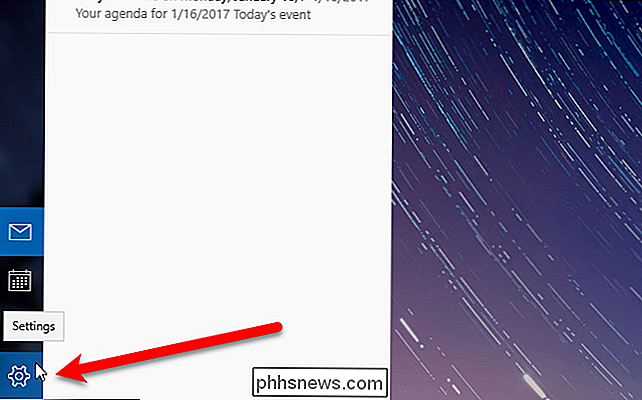
Klepněte na tlačítko Automatické odpovědi v panelu Nastavení, který se vysune vpravo
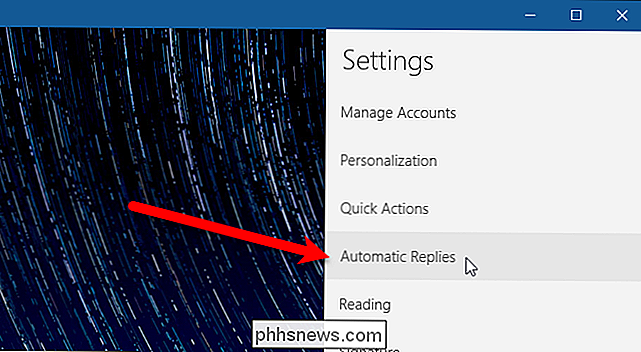
Zvolte účet, pro který chcete odeslat automatické odpovědi z rozbalovací nabídky "Vybrat účet".
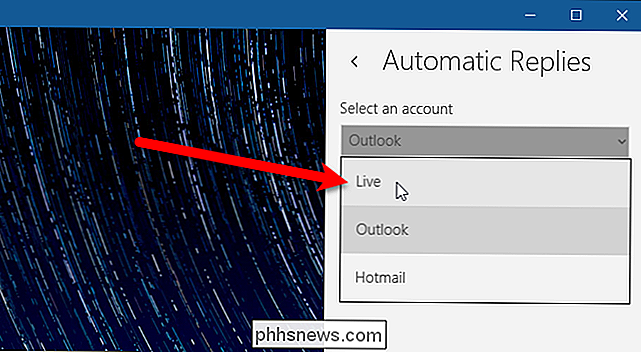
Chcete-li zapnout automatické odpovědi na vybraný účet, klepněte na posuvníku "Odeslat automatické odpovědi" takže se změní na tmavě šedou a přečte Zap. Do pole pod tlačítkem posuvníku zadejte zprávu, kterou chcete odeslat jako automatickou odpověď. Chcete-li, aby byla odpověď odeslána pouze osobám v seznamu kontaktů, zaškrtněte políčko Odeslat odpovědi pouze do mých kontaktů. Můžete nastavit automatické odpovědi pro všechny podporované účty v e-mailu, ale musíte to provést zvlášť.
Klepnutím kdekoliv na levé straně pravého panelu jej zavřete.
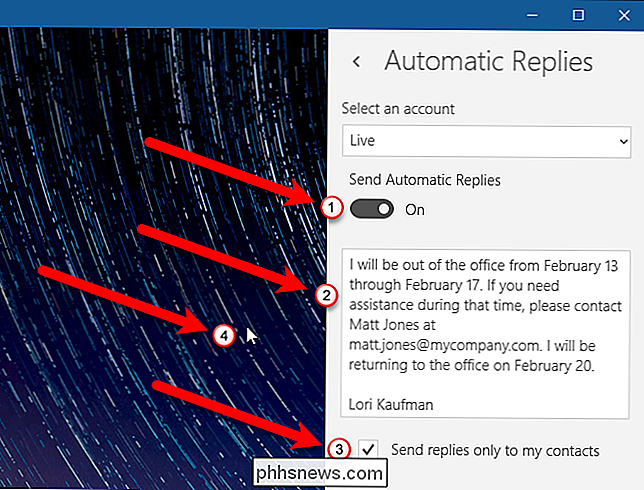
Nyní, když vám někdo pošle e-mail, automaticky přijmou odpověď, kterou jste nastavili.

Po dobu automatické odpovědi budete stále přijímat e-mailové zprávy, které vám byly zaslány. Při zapnutí automatických odpovědí pro aktuálně vybraný e-mailový účet se v horní části okna Pošta zobrazí banner zpráv. Chcete-li vypnout automatické odpovědi na běžný účet, klikněte na tlačítko Vypnout na pravé straně banneru zpráv. Můžete také kliknout na tlačítko "Odmítnout", chcete-li banner v aktuální relaci skrýt (dokud neuzavřete a znovu otevřete poštu), pokud nejste připraveni vypnout automatické odpovědi. Banner se znovu zobrazí při příštím otevření pošty.
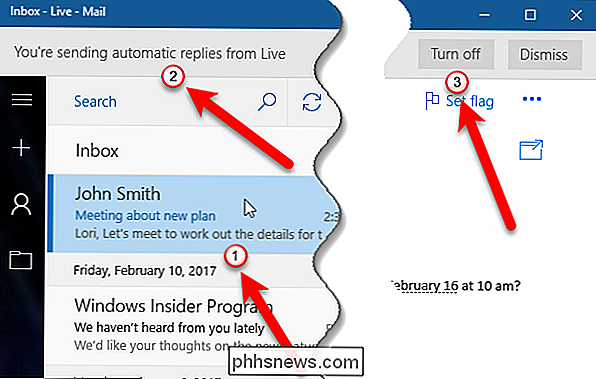
Bohužel není možné zadat rozsah dat pro automatické odpovědi v poště, takže nezapomeňte je vypnout pomocí banneru v horní části stránky. okna nebo obrazovky Automatické odpovědi v části Nastavení.

Obrovská chyba macOS umožňuje kořenové přihlášení bez hesla. Tady je Fix
Nově objevená zranitelnost v systému MacOS High Sierra umožňuje každému, kdo má přístup k vašemu notebooku, aby rychle vytvořil účet root bez zadání hesla a obejde všechny nastavené bezpečnostní protokoly. > Je snadné zveličovat bezpečnostní problémy. To není jeden z těch časů. To je opravdu špatné. Jak Exploit funguje Upozornění: nedělejte to na vašem počítači Mac Ukazujeme vám tyto kroky, abyste poukázali na to, jak jednoduché je toto zneužití, ponechejte počítač neistý.

ČTyři jednoduché časovače, které vám připomínají přestávky z počítače
Ať už pracujete s počítačem, nebo jen si užívejte příležitostné dlouhé hraní her, je důležité pravidelně provádět přestávky. Vydejte se na procházku, uchopte si kávu nebo dělat nějaké úseky, které pomáhají snížit namáhání očí, zabraňují opakovanému zranění (RSI) a jinak jsou pro vás prostě dobré. A jedna studie z University of Illionoise u Urbana-Champaign ukazuje, že přestávky mohou dokonce zvýšit produktivitu díky rostoucímu zaměření.



